サードパーティのツールを使用せずに、Samsung Galaxy 携帯電話に Android アプリのクローンを作成する方法
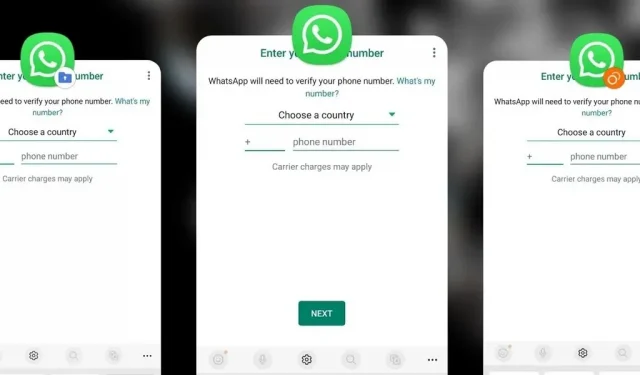
Samsung の One UI には優れたセキュリティ機能が組み込まれており、これには興味深い副作用があり、Galaxy スマートフォン上に Android アプリの 2 つの別々のコピーを置くことができます。そして、これはSamsungの唯一の組み込みアプリクローン作成ツールではありません。
一部のモバイル アプリにはアカウント切り替えが組み込まれているため、同じ場所で 2 つ以上の別々のアカウントを使用できます。Amazon、Gmail、Google Play、Instagram、Messenger、Reddit、Snapchat、TikTok、Twitter、YouTube が思い浮かびます。しかし、アカウントの切り替えを提供しない Android アプリはどうなるでしょうか?
2 つまたは 3 つの Facebook アカウントをお持ちの場合、コンピューターでは簡単にアカウントを切り替えることができますが、モバイル アプリでは切り替えることができません。携帯電話で Facebook アカウントを切り替えるには、Facebook アプリのクローンを作成する必要があります。Skype、Tinder、WhatsApp、Zoom、および 2 つのアカウントを同時に動作させたいその他のアプリにも同じことが当てはまります。
Samsung では、Galaxy デバイス上でアプリのクローンを作成する 2 つの簡単な方法を用意していますが、どちらの方法を使用する必要があるかは、複製するアプリによって異なります。
デュアルメッセンジャーを使って
デュアル メッセンジャーは、デュアル SIM Galaxy モデル専用の機能で、特定のソーシャル アプリを複製して 2 つの異なるアカウントを同時に使用できるようにします。これは、職場、学校、家族、公の人格用に別のアカウントがある場合に最適なオプションです。また、デュアル SIM デバイスは 2 つの番号を保持できるため、WhatsApp など、デバイス上で電話番号を実行する必要があるアプリに最適です。
デュアル メッセンジャーがサポートするアプリの公式リストはありませんが、以下のチャット アプリはすべてデュアル メッセンジャーで動作することがわかりました。
- フェイスブック
- ココアトーク
- ライン
- メッセンジャー
- スカイプ
- スナップチャット
- 電報
- バイバー
- 微信
- ワッツアップ
上記のアプリのいずれかのクローンを作成するには、まずそれがデバイスにインストールされていることを確認します。次に、設定アプリを開き、[その他の機能] -> [デュアル メッセンジャー] に移動します。クローン作成されたすべてのアプリケーションのリストが表示されます。コピーしたいアプリをタッチします。
次に、確認プロンプトで「インストール」をクリックします。これまでにデュアル メッセンジャーを使用したことがない場合は、免責条項を読んで同意する必要があります。「確認」をクリックします。これが最初にコピーするアプリの場合は、コピーしたアプリに別の連絡先リストを使用するかどうかを尋ねるメッセージが表示されます。
アプリ間で連絡先リストを共有しても構わない場合は、トグルをオフのままにしても構いません。ただし、アプリのコピーが職場または学校専用の場合は、スイッチをオンにして職場または学校の連絡先のみを選択できます。
連絡先の設定はすべてのデュアル メッセンジャー アプリに適用されるため、コピーしたアプリに割り当てた連絡先はすべて、コピーしたすべてのアプリに適用されることに注意してください。デュアル メッセンジャー設定画面の下部でこの機能のオンとオフを切り替えることができます。また、デュアル メッセンジャー クローンの連絡先を変更することもできます。
他のアプリのクローンを作成するには、デュアル メッセンジャー設定でその名前をタップし、プロンプトから「インストール」を選択します。免責事項や連絡先のオプションは表示されなくなります。
他のアプリと同様に、アプリ画面で新しいアプリのクローンを見つけてホーム画面に移動できます。クローン化されたアプリには、元のアプリと区別するために 2 つの円の形をしたデュアル メッセンジャー アイコンが表示されます。
クローンを削除したい場合は、他のアプリケーションと同様に削除できます。たとえば、アプリ画面やホーム画面でアイコンを長押しして「削除」をタップします。デュアルメッセンジャー設定でアプリの名前をクリックし、「アンインストール」をクリックすることもできます。
デュアル メッセンジャーを使用するには、デュアル SIM Galaxy スマートフォンで最新のソフトウェアが実行されていることを確認してください。以下にリストされているすべてのデバイスがサポートされていますが、デュアル メッセンジャーは他のデュアル SIM モデルでも動作します。
- Samsung Galaxy S7 以降
- Samsung Galaxy Note 8 以降
- Samsung Galaxy Z Fold以降
- Samsung Galaxy Z Flip 以降
- Samsung Galaxy A3 (2017) 以降
- Samsung Galaxy J5 Pro 以降
安全なフォルダーを使用する
上記のソーシャル アプリ/チャットのクローンを作成したくない場合は、「Secure Folder」と呼ばれる別の Galaxy 組み込み機能を使用できます。これはアプリ画面のフォルダー内にあるサンドボックスで、携帯電話上の任意のアプリのコピーをそこにインストールできます。アプリをロックの後ろに隠すのにも役立ちます。
Secure Folder は、Samsung Knox の安全なセキュリティ プラットフォームを使用して分離フォルダーを保護するため、ロックを解除するにはパターン、PIN、またはパスコードを設定する必要があります。指紋や虹彩などの生体認証を使用して、安全なフォルダーのロックを解除することもできます。
セキュア フォルダーの設定方法と使用方法については、別のガイドで詳しく説明しているため、ここではセキュア フォルダーのセットアップについては説明しません。まだ設定していない場合は、その方法を確認してください。
Galaxy デバイスで安全なフォルダーを有効にしている場合は、アプリのコピーをストレージにインストールできます。フォルダー内のプラス (+) ボタンをクリックし、クローンを作成するアプリを選択し、[追加] をクリックします。
リストからアプリを選択して「追加」する方が早いですが、Play ストアまたは Galaxy ストアからクローンをインストールすることもできます。[アプリの追加] 画面で任意のオプションをタップし、必要なアプリをインストールします。
この方法は、アプリケーションをセキュリティで保護されたフォルダーにのみインストールし、フォルダー外に他のコピーをインストールしない場合に便利です。クローンが必要な場合は、サンドボックスの外にある Play ストアまたは Galaxy ストアから同じアプリをインストールできます。
セキュア フォルダー内のクローン アプリには、アプリ スイッチャーでセキュア フォルダー アイコンが付けられ、別のコピーと区別されます。
Secure Folder は次の携帯電話で利用でき、Android N (7.0) 以降を実行しているほとんどの Samsung 製携帯電話で動作します。デバイスに Secure Folder が表示されない場合は、Play ストアまたはGalaxy ストアからインストールできます。
- Samsung Galaxy S6 以降
- Samsung Galaxy Note 5 以降
- Samsung Galaxy Z Fold以降
- Samsung Galaxy Z Flip 以降
- Samsung Galaxy A3 (2016) 以降
- Samsung Galaxy J5 Pro 以降
アプリのクローンを作成するその他の方法
上記の 2 つの方法は、Samsung Galaxy デバイスでアプリのクローンを作成する最も簡単で安全な方法です。ただし、Parallel Space、App Hider、その他のサードパーティ製クローン アプリなど、Google Play で利用できる他のオプションもあります。ただし、それらのほとんどは、最大限に活用するにはお金がかかります。
Tinder++ のような基本的に公式アプリのクローンであり、一部の機能のみが追加または削除されたサードパーティ アプリもあります。ただし、サードパーティのアプリを通じて公式サービスにログインするため、これはセキュリティ上のリスクとなる可能性があります。



コメントを残す